STOPPER USB-musen din? Du må være veldig frustrert. Slapp av. Du er ikke alene; Mange brukere sliter med musen ikke fungerer problem på sin laptop. Hva er mer viktig er at du kan fikse det enkelt.
I dette innlegget viser vi deg noen enkle og effektive løsninger for å fikse USB-musen som ikke fungerer på Din windows-bærbar pc.
Årsak TIL AT USB-Musen Ikke Fungerer
- Maskinvareskade
- Tap Av Strømtilkobling
- Utdatert Musedriver
- Upassende overflate
Prøv disse reparasjonene
her er 4 løsninger du kan prøve. Du trenger kanskje ikke å prøve dem alle; bare jobbe deg til musen fungerer igjen.
- Sjekk for skade på maskinvare
- Replug USB-kabelen eller USB-mottakeren
- Start den bærbare datamaskinen på nytt
- Oppdater musedriveren
Fix 1: Sjekk for maskinvareskader
det aller første er å sjekke om det er noe sprukket eller mangler. Kontroller overflaten på musen nøye og rengjør den også mens du gjør det.
hvis det plutselig blir klebrig eller stille når du klikker, kan det skyldes en feil i den optiske sensoren, noe som tyder på at enheten er skadet.
hvis du er sikker på at det er forårsaket av maskinvareskader, er det på tide for en total erstatning, i stedet for å få dem reparert, gitt deres relativt lave priser.
Fikse 2: Replug USB-kabelen eller USB-mottakeren
hvis du bruker en kablet mus eller en trådløs USB-mus, når den ikke fungerer, er det første du kan gjøre å sjekke om musen er riktig koblet til den bærbare datamaskinen. Du kan prøve Å replug USB-kabelen eller USB-mottakeren i SAMME USB-port eller en annen for å sjekke om DEN fungerer.1) Koble USB-kabelen eller USB-mottakeren fra den bærbare datamaskinen.


2) vent i 1-3 minutter.
3) Koble USB-kabelen eller USB-mottakeren til USB-porten på riktig måte.
4) Prøv å bruke musen for å se om fungerer.
Fix 3: Start din bærbare
noen ganger kan en enkel omstart hjelpe deg med å fikse mange datamaskinproblemer, inkludert at musen ikke fungerer. Så hvis du kobler musen til den bærbare datamaskinen, fortsetter den fortsatt ikke, start den bærbare datamaskinen på nytt, vær så snill. Etter å ha kommet Inn I Windows, prøv musen for å se om den fungerer.
Fikse 4: Oppdater musedriveren
hvis du har prøvd alle de grunnleggende feilsøkingsmetodene, men fortsatt ikke klarer å fikse det, ikke bli frustrert. PROBLEMET MED USB-musen som ikke fungerer, kan skyldes en gammel, inkompatibel eller ødelagt musedriver.
en driver er en programvare som fungerer som en oversetter for musen og systemet. Utdaterte, korrupte eller manglende drivere kan alltid føre til mange griner problemer som musen ikke fungerer, tastaturet svarer ikke, spillet ikke starter, eller krasjer.
for å fikse USB-musen fungerer ikke problemet, kan du prøve å oppdatere musedriverne.
det er to måter du kan oppdatere musedriveren, manuelt og automatisk.
Alternativ 1: Manuell driveroppdatering
du kan oppdatere musedriveren manuelt ved å gå til produsentens nettsted for musen, eller den bærbare produsentens nettsted, og søke etter den nyeste riktige driveren. Pass på at du bare velger drivere som er kompatible med varianten Av Windows-versjoner. På denne måten må du sjekke oppdateringen for enhetene dine en etter en.
Alternativ 2: Automatisk driveroppdatering
hvis du ikke er komfortabel med å spille med musedriveren manuelt, kan du i stedet gjøre det automatisk Med Driver Easy. Driver Easy vil automatisk gjenkjenne systemet ditt og finne alle tilgjengelige riktige drivere, og det vil laste ned og installere dem riktig:
1) Last Ned Og installer Driver Easy.
2) Kjør Driver Easy og klikk Skann Nå. Driver Easy vil da skanne den bærbare datamaskinen og oppdage eventuelle problemdrivere. Musedriveren din er ikke noe unntak.
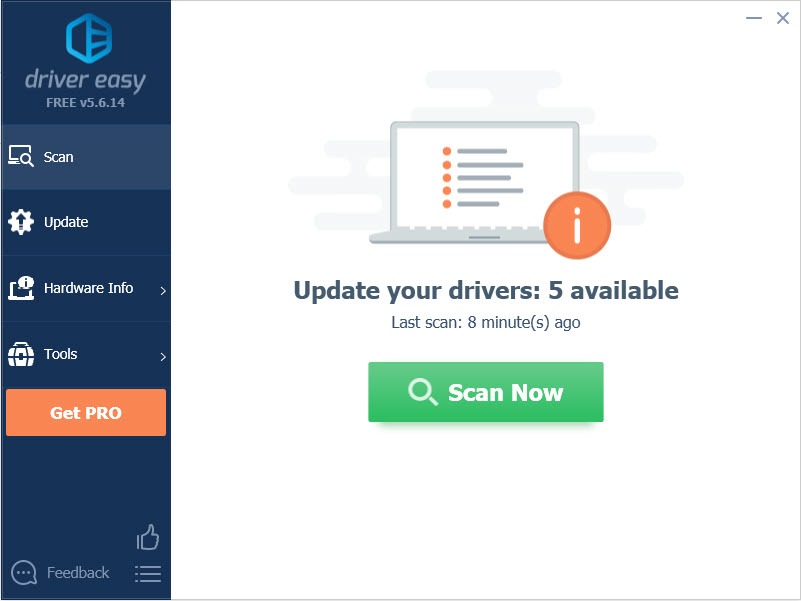
3) Klikk På Oppdater-knappen ved siden av den flaggede musedriveren for automatisk å laste ned og installere riktig versjon av den (DU kan gjøre DETTE MED GRATISVERSJONEN).
Eller Klikk På Oppdater Alle for å laste ned og installere riktig versjon av alle driverne som mangler eller er utdatert på systemet ditt. (Dette krever Pro-Versjonen som kommer med full støtte og en 30-dagers pengene tilbake-garanti. Du blir bedt om å oppgradere når du klikker Oppdater Alle.)
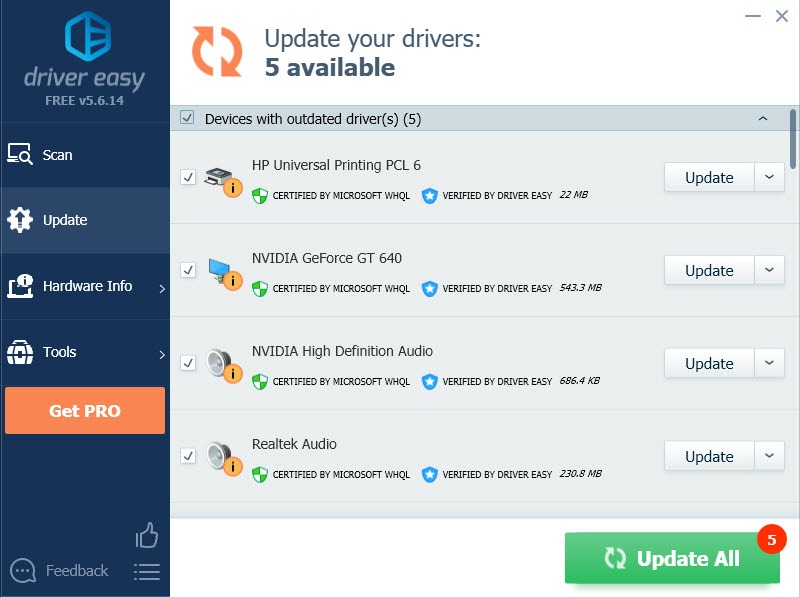
hvis du trenger hjelp, vennligst kontakt Driver Easy support team på [email protected].
4) Start den bærbare datamaskinen på nytt og prøv å bruke musen for å se om den fungerer.